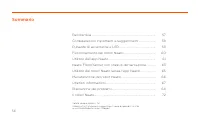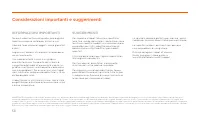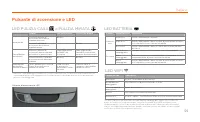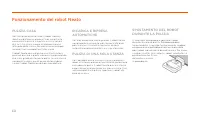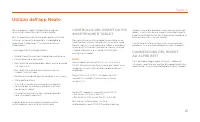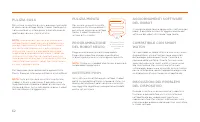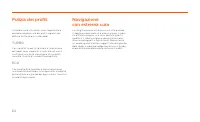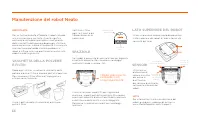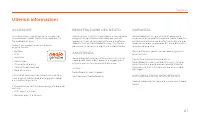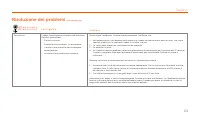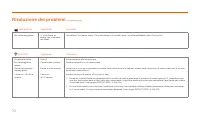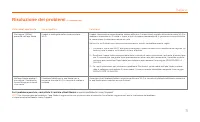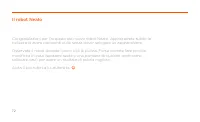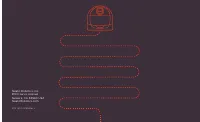Neato 48235 - Manuale d'uso - Pagina 9

Indice:
- Pagina 2 – Prima conoscenza con il robot Neato; del pavimento anche in remoto, usando uno smartphone o un tablet.; Italiano
- Pagina 3 – Sommario
- Pagina 4 – Panoramica
- Pagina 5 – SUGGERIMENTI; Considerazioni importanti e suggerimenti; INFORMAZIONI IMPORTANTI
- Pagina 6 – LED BATTERIA; LED PULIZIA CASA e PULIZIA MIRATA
- Pagina 7 – Funzionamento del robot Neato
- Pagina 8 – CONTROLLO DEL ROBOT DA PIÙ; CONNESSIONE DEL ROBOT; Utilizzo dell'app Neato
- Pagina 10 – NEATO FLOORPLANNER; Neato FloorPlanner con linee di demarcazione
- Pagina 11 – Pulizia dei profili
- Pagina 12 – Utilizzo del robot Neato senza l'app Neato
- Pagina 13 – VASCHETTA DELLA POLVERE; SPAZZOLE; Manutenzione del robot Neato
- Pagina 14 – Ulteriori informazioni
- Pagina 15 – Risoluzione dei problemi
- Pagina 19 – Il robot Neato
62
PULIZIA MIRATA
Per avviare una pulizia mirata,
selezionare Mirata e premere il
pulsante di accensione nell'app
Neato. Il robot Neato pulirà
un'area di 2 x 2 metri.
PROGRAMMAZIONE
DEL ROBOT NEATO
Programmazione di una pulizia periodica.
È possibile impostare le proprie preferenze
in base a giorni e orari in cui eseguire la pulizia.
NOTA:
Qualora ci si debba allontanare, è possibile
sospendere il programma.
NOTIFICHE PUSH
Sei si attivano le notifiche push nell'app, il robot
potrà inviare delle notifiche sul proprio stato. Sul
display del telefono/tablet verranno visualizzati
messaggi che segnalano il completamento della
pulizia, gli avvisi ecc.
PULIZIA CASA
Per iniziare una pulizia di casa, premere il pulsante
di accensione nell'app Neato. Il robot Neato pulirà
il pavimento di un intero piano automaticamente,
spostandosi da una stanza all'altra.
NOTA:
Se premendo il pulsante di accensione
nell’app Neato il robot non riesce a determinare
la propria posizione sul MyFloorPlan, si riceverà
una notifica del problema e si potrà scegliere
se annullare la pulizia o procedere comunque
Scegliendo di procedere comunque, il robot non
utilizzerà il MyFloorPlan né rispetterà eventuali
linee di demarcazione, per cui occorrerà utilizzare
i delimitatori per tenere il robot fuori dalle aree in
cui non si desidera pulire.
Dall'app è possibile selezionare le opzioni Inizia,
Pausa, Riprendi, Interrompi e Ritorna a Inizio/Base.
NOTA:
Se la pulizia viene annullata a metà ciclo,
il robot si ferma in posizione. È possibile usare
l'app Neato per chiedere al robot di ritornare alla
stazione di base. Se ha individuato la base, il robot
tenta di ritornarvi e agganciarsi.
AGGIORNAMENTI SOFTWARE
DEL ROBOT
Si raccomanda di tenere aggiornato il software del
robot. È possibile avviare un aggiornamento del
software del robot utilizzando l'app Neato.
COMPATIBILE CON SMART
WATCH
Se si possiede un Apple Watch o uno smart watch
Android Wear, alcune funzioni sono accessibili
dall'orologio, ad esempio l'avvio, l'arresto e la
ricezione delle notifiche. Queste funzioni sono
accessibili solo se lo smart watch si trova vicino
allo smartphone. Per visualizzare le funzioni
sull'orologio, dopo avere associato lo smart watch
con lo smartphone, aprire l'app dell'orologio sullo
smartphone e attivare l'accesso all'app Neato.
RISOLUZIONI DEI PROBLEMI
DEL DISPOSITIVO
Quando si verifica un errore mentre il robot è in
funzione, è possibile fare clic sul link all'errore
nell'app Neato per vedere cosa significa e
sapere cosa fare. Per ulteriori informazioni sulla
risoluzione dei problemi del dispositivo, consultare
la Guida nell'app.
Collocare il robot
al centro e rivolto
verso l'area da
pulire.
"Caricamento dell'istruzione" significa che è necessario attendere finché il file non è caricato e pronto per la lettura online. Alcune istruzioni sono molto grandi e il tempo di caricamento dipende dalla velocità della tua connessione a Internet.
Sommario
55 Prima conoscenza con il robot Neato Congratulazioni per il vostro nuovo aspirapolvere robot, oggi "connesso" per consentire la pulizia del pavimento anche in remoto, usando uno smartphone o un tablet. Questa guida fornirà indicazioni per configurare il robot e collegarlo tramite l'app ...
56 Sommario Volete vedere come si fa? Video sull'installazione e suggerimenti sono disponibili sul sito www.NeatoRobotics.com/Support. Panoramica ..................................................................................... 57 Considerazioni importanti e suggerimenti .........................
57 Panoramica 12 11 2 10 1 3 4 1 Coperchio del laser 2 Lato superiore 3 Vaschetta della polvere e filtro 4 Impugnatura 5 Pulsante di accensione 6 Icona Pulizia casa 7 Icona pulizia mirata 8 Icona batteria 9 Icona WI-FI10 Paraurti frontale11 Delimitatore (incluso in alcuni modelli) 12 Base ...